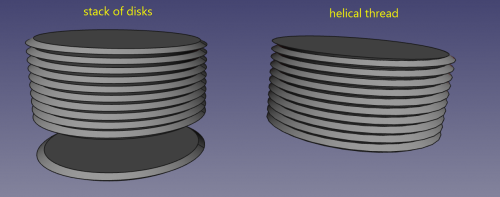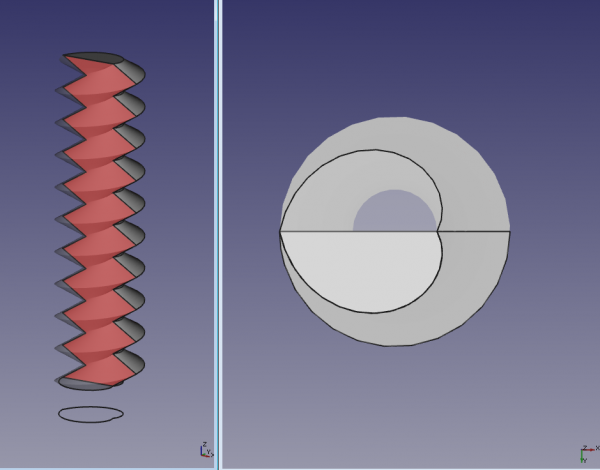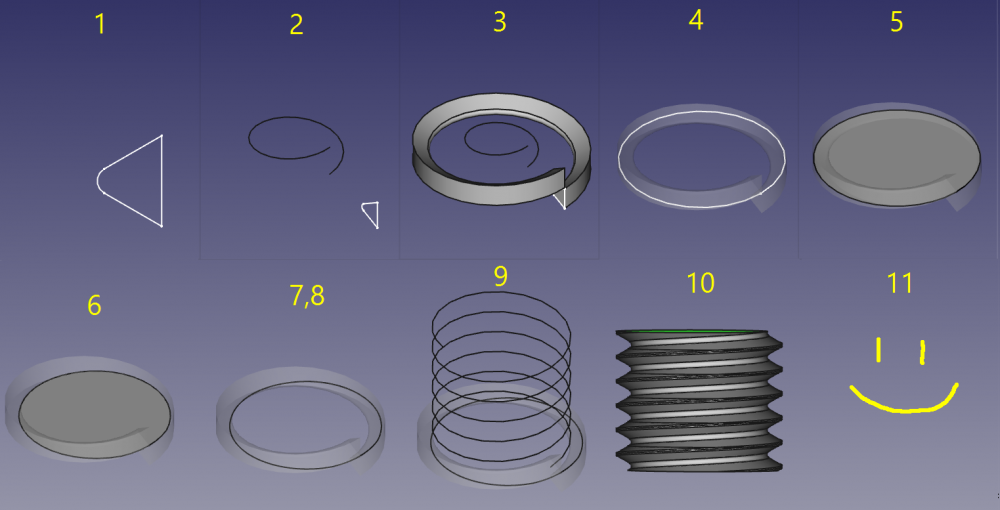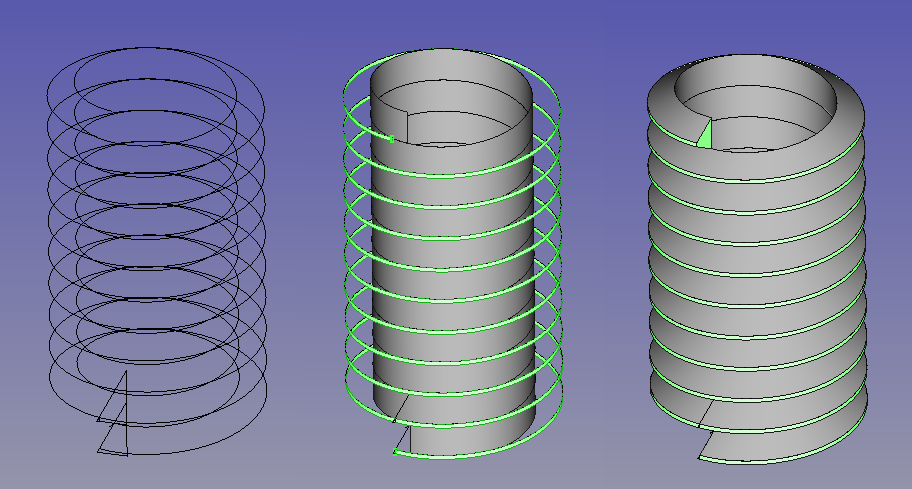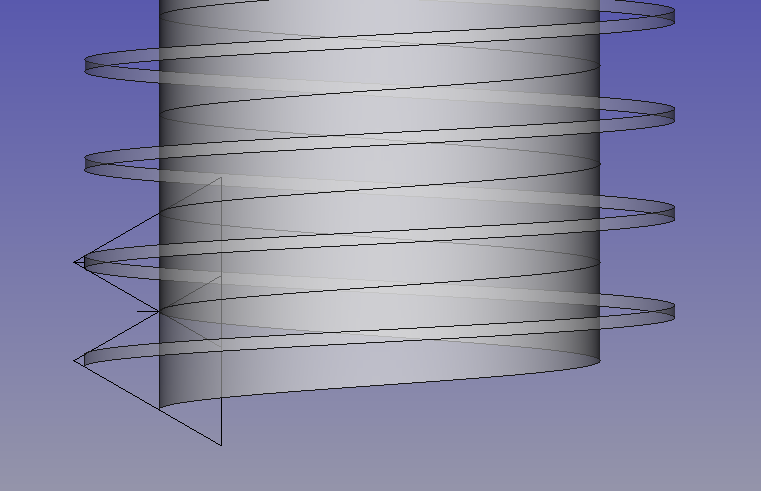Thread for Screw Tutorial/it: Difference between revisions
(Updating to match new version of source page) |
(Updating to match new version of source page) |
||
| Line 1: | Line 1: | ||
<languages/> |
<languages/> |
||
<div class="mw-translate-fuzzy"> |
|||
{{TutorialInfo/it |
{{TutorialInfo/it |
||
|Topic= Modellazione |
|Topic= Modellazione |
||
| Line 9: | Line 10: | ||
|Files= |
|Files= |
||
}} |
}} |
||
</div> |
|||
<div class="mw-translate-fuzzy"> |
|||
=== Introduzione === |
=== Introduzione === |
||
Questo tutorial è un insieme di tecniche per modellare le filettature in FreeCAD. |
Questo tutorial è un insieme di tecniche per modellare le filettature in FreeCAD. |
||
</div> |
|||
This tutorial is a collection of techniques to model screw threads in FreeCAD. |
|||
<div class="mw-translate-fuzzy"> |
|||
La modellazione delle filettature è sconsigliata, perché carica notevolmente il kernel di modellazione, e anche il rendering. Le forme filettate occupano molta memoria e anche una sola filettatura in un progetto FreeCAD può facilmente far balzare le dimensioni del file nella gamma dei megabyte. Tuttavia, ci sono alcune situazioni, in cui è indispensabile modellare la filettatura con tutti i suoi dettagli, e questo è il motivo per cui viene prodotto questo tutorial. |
La modellazione delle filettature è sconsigliata, perché carica notevolmente il kernel di modellazione, e anche il rendering. Le forme filettate occupano molta memoria e anche una sola filettatura in un progetto FreeCAD può facilmente far balzare le dimensioni del file nella gamma dei megabyte. Tuttavia, ci sono alcune situazioni, in cui è indispensabile modellare la filettatura con tutti i suoi dettagli, e questo è il motivo per cui viene prodotto questo tutorial. |
||
</div> |
|||
Thread shapes take a lot of memory, and having just one thread in a FreeCAD project can increase the file size significantly. However, with the popularization of additive manufacturing (3D printing), there is a real need to model threads, in order to print them exactly as designed. This is what this tutorial is for. |
|||
See also helpful videos. |
|||
* [https://forum.freecadweb.org/viewtopic.php?f=8&t=44259 Introducing a strategy for designing a bolt without the commonly found problems.] |
|||
<div class="mw-translate-fuzzy"> |
|||
=== Metodo 0. Procurarsi una filettatura dalla libreria delle parti === |
=== Metodo 0. Procurarsi una filettatura dalla libreria delle parti === |
||
Utilizzare i modelli prodotti da altri utenti è semplice e fa risparmiare tempo. Consultare la [[Macro BOLTS/it|Macro BOLTS]], che è un'interfaccia per l'inserimento di parti standard dalla libreria BOLTS. |
Utilizzare i modelli prodotti da altri utenti è semplice e fa risparmiare tempo. Consultare la [[Macro BOLTS/it|Macro BOLTS]], che è un'interfaccia per l'inserimento di parti standard dalla libreria BOLTS. |
||
</div> |
|||
Using models that other people have made is easy and saves time. See the [[external_workbenches|external workbenches]] page for information on external tools. |
|||
In particular, two resources are recommended that can be installed from the [[Std_AddonMgr|Addon Manager]]: |
|||
* [https://github.com/shaise/FreeCAD_FastenersWB Fasteners Workbech], to place parametric screws and washers that follow ISO standards. The screws and nuts by default don't show a thread, but this can be controlled with an option. |
|||
* [https://github.com/berndhahnebach/BOLTSFC BOLTSFC], to place standards parts from the BOLTS library, which also follow ISO standards. |
|||
<div class="mw-translate-fuzzy"> |
|||
=== Metodo 1. Usare le macro === |
=== Metodo 1. Usare le macro === |
||
C'è la famosa [[Macro screw maker1 2/it|macro Screw Maker]], creata da ulrich1a, e un intero [http://theseger.com/projects/2015/06/fasteners-workbench-for-freecad/ Fasteners Workbench] creato da shaise ([https://github.com/shaise/FreeCAD_FastenersWB link to GitHub]). Queste macro hanno la possibilità di generare un filetto. |
C'è la famosa [[Macro screw maker1 2/it|macro Screw Maker]], creata da ulrich1a, e un intero [http://theseger.com/projects/2015/06/fasteners-workbench-for-freecad/ Fasteners Workbench] creato da shaise ([https://github.com/shaise/FreeCAD_FastenersWB link to GitHub]). Queste macro hanno la possibilità di generare un filetto. |
||
Esse creano dei profili di filettatura standard (triangolare-ish). |
Esse creano dei profili di filettatura standard (triangolare-ish). |
||
</div> |
|||
* In the past, the [[Macro_BOLTS|Macro BOLTS]] was used to insert the parts from the BOLTS library. This is now deprecated. Use the BOLTSFC workbench instead. |
|||
* In the past the stand-alone [[Macro_screw_maker1_2|Screw Maker macro]], by ulrich1a, was used to create individual bolts, screws, and washers. This is now deprecated. The Fasteners workbench, by shaise, includes the screw maker macro completely, together with a toolbar to select the right component. |
|||
<div class="mw-translate-fuzzy"> |
|||
=== Metodo 2. Simulare accatastando dei dischi === |
=== Metodo 2. Simulare accatastando dei dischi === |
||
Questo è un ottimo modo per visualizzare le filettature, pur mantenendo semplice la geometria. |
Questo è un ottimo modo per visualizzare le filettature, pur mantenendo semplice la geometria. |
||
</div> |
|||
In many cases we don't need real threads, we just need a visual indication that the threads will be there. |
|||
<div class="mw-translate-fuzzy"> |
|||
L'idea è quella di creare una filettatura non elicoidale (cioè che sia solo la rivoluzione di un profilo a dente di sega, o una pila di dischi con i bordi rastremati). Solo a vista, è difficile distinguere tale falsa filettatura da quella reale elicoidale. Questo può funzionare anche per FEM. Purtroppo, se si desidera stamparla in 3D, questo metodo non funziona. |
L'idea è quella di creare una filettatura non elicoidale (cioè che sia solo la rivoluzione di un profilo a dente di sega, o una pila di dischi con i bordi rastremati). Solo a vista, è difficile distinguere tale falsa filettatura da quella reale elicoidale. Questo può funzionare anche per FEM. Purtroppo, se si desidera stamparla in 3D, questo metodo non funziona. |
||
</div> |
|||
[[File:thread-stack-vs-proper.png|500px]] |
[[File:thread-stack-vs-proper.png|500px]] |
||
=== Revolving sawtooth profile === |
|||
# Click on {{Button|[[File:PartDesign_Body.svg|16px]] [[PartDesign_Body|PartDesign Body]]}}. |
|||
# Click on {{Button|[[File:PartDesign_NewSketch.svg|16px]] [[PartDesign_NewSketch|PartDesign New sketch]]}}. Select {{Value|XZ_Plane}}. |
|||
# Draw a closed sketch with the required inner diameter {{Value|10 mm}}, outer diameter around {{Value|12.5 mm}}, pitch {{Value|3 mm}}, number of teeth {{Value|8}}, and total height {{Value|30 mm}}. |
|||
# Select the sketch, then click on {{Button|[[File:PartDesign_Revolution.svg|16px]] [[PartDesign_Revolution|PartDesign Revolution]]}}. Select {{Value|Vertical sketch axis}}, and press {{Button|OK}}. |
|||
[[File:T13_01_PartDesign_Sawtooth_revolution_1.png|x300px]] [[File:T13_02_PartDesign_Sawtooth_revolution_2.png|x300px]] |
|||
{{Caption|Left: profile used to create the revolution. Right: isometric view of the sectional cut of the revolved shape resulting in the non-helical thread.}} |
|||
=== Stacking discs === |
|||
# Repeat the first two steps from the previous section. |
|||
# Draw a closed sketch with the required inner diameter, outer diameter, and pitch, but draw only a single tooth of the sawtooth. |
|||
# Select the sketch, then click on {{Button|[[File:PartDesign_Revolution.svg|16px]] [[PartDesign_Revolution|PartDesign Revolution]]}}. Select {{Value|Vertical sketch axis}}, and press {{Button|OK}}. |
|||
# Select the revolution, then click on {{Button|[[File:PartDesign_LinearPattern.svg|16px]] [[PartDesign_LinearPattern|PartDesign Linear pattern]]}}. Select {{Value|Vertical sketch axis}}. For a fake thread with a pitch of {{Value|3 mm}}, set the {{MenuCommand|Length}} to {{Value|3}}, and {{MenuCommand|Occurrences}} to {{Value|2}}, then press {{Button|OK}}. |
|||
# You can add more discs by increasing the value of {{MenuCommand|Occurrences}} in the linear pattern, and by raising the {{MenuCommand|Length}}, which is the total length of the fake thread. |
|||
The {{MenuCommand|Length}} and {{MenuCommand|Occurrences}} are related. If the length is too large, but the number of occurrences is not high enough, you will have disconnected discs, and the Body computation will fail, as the resulting object must always be a [[PartDesign_Body|single contiguous solid]]. If you wish, you may add a {{Button|[[File:PartDesign_AdditiveCylinder.svg|16px]] [[PartDesign_AdditiveCylinder|PartDesign Additive cylinder]]}} with a diameter equal to the inner diameter of the discs, and as high as the total thread height. This will join all discs into a single solid, thus guaranteeing that there will not be disconnected discs. |
|||
[[File:T13_03_PartDesign_Stacked_discs_1.png|x300px]] [[File:T13_04_PartDesign_Stacked_discs_2.png|x282px]] |
|||
{{Caption|Left: single profile used to create a single disc by revolution. Right: multiple discs placed in a linear pattern in the Z direction resulting in the non-helical thread.}} |
|||
<div class="mw-translate-fuzzy"> |
|||
=== Metodo 3. Sweep di un profilo verticale. === |
=== Metodo 3. Sweep di un profilo verticale. === |
||
==== Idea ==== |
==== Idea ==== |
||
L'idea è piuttosto semplice: disegnare il profilo del filetto, e quindi eseguirne lo [[Part Sweep/it|sweep]] lungo una [[Part Helix/it|elica]]. Quando si esegue lo sweep, accertarsi di spuntare le caselle di controllo Solido e Frenet. Solido è la chiave per poter eseguire delle operazioni di [[Part Union/it|unione]] o di [[Part Cut/it|taglio]] su di esso. Frenet evita la torsione del profilo (ulteriori informazioni sono disponibili nella documentazione di [[Part Sweep/it|Sweep]]). |
L'idea è piuttosto semplice: disegnare il profilo del filetto, e quindi eseguirne lo [[Part Sweep/it|sweep]] lungo una [[Part Helix/it|elica]]. Quando si esegue lo sweep, accertarsi di spuntare le caselle di controllo Solido e Frenet. Solido è la chiave per poter eseguire delle operazioni di [[Part Union/it|unione]] o di [[Part Cut/it|taglio]] su di esso. Frenet evita la torsione del profilo (ulteriori informazioni sono disponibili nella documentazione di [[Part Sweep/it|Sweep]]). |
||
</div> |
|||
=== General === |
|||
Draw the profile of the thread, and then sweep it along a helical path. |
|||
# Click on {{Button|[[File:Part_Primitives.svg|16px]] [[Part_Primitives|Part Primitives]]}} to create a {{Button|[[File:Part_Helix.svg|16px]] [[Part_Helix|Part Helix]]}}. Give it the appropriate values for {{MenuCommand|Pitch}} {{Value|3 mm}}, {{MenuCommand|Height}} {{Value|20 mm}}, and {{MenuCommand|Radius}} {{Value|10 mm}}. |
|||
# Click on {{Button|[[File:PartDesign_Body.svg|16px]] [[PartDesign_Body|PartDesign Body]]}}. |
|||
# Click on {{Button|[[File:PartDesign_NewSketch.svg|16px]] [[PartDesign_NewSketch|PartDesign New sketch]]}}. Select {{Value|XZ_Plane}}. |
|||
# Draw a closed sketch with the required profile for the thread teeth, normally a triangular shape. |
|||
# Select the sketch, then click on {{Button|[[File:PartDesign_AdditivePipe.svg|16px]] [[PartDesign_AdditivePipe|PartDesign Additive pipe]]}}. In {{MenuCommand|Path to sweep along}}, click on {{MenuCommand|Object}}, and choose the helix object previously created. Then change {{MenuCommand|Orientation mode}} to {{Value|Frenet}} so that the profile sweeps the path without twisting; then press {{Button|OK}}. |
|||
# When the dialog asks for a reference, choose {{Value|Create cross-reference}}. |
|||
# The helical coil is created, but there is no central body or shaft. |
|||
# Click on {{Button|[[File:PartDesign_AdditiveCylinder.svg|16px]] [[PartDesign_AdditiveCylinder|PartDesign Additive cylinder]]}} with the appropriate {{MenuCommand|Radius}} {{Value|9.1 mm}} and {{MenuCommand|Height}} {{Value|24 mm}} to touch the rest of the helical thread and automatically fuse to it. |
|||
# Additional boolean operations are needed to shape up the abrupt ends of the coil. For example, you can use additive features to provide a hexagonal head to the screw, and subtractive features to remove the excess material from the tip of the screw. |
|||
This process can also be done with the tools of the [[Part_Module|Part Workbench]]. |
|||
# In this case, you don't need a [[PartDesign_Body|PartDesign Body]], just create the [[sketch|sketch]] from the [[Sketcher_Workbench|Sketcher Workbench]] with {{Button|[[File:Sketcher_NewSketch.svg|16px]] [[Sketcher_NewSketch|Sketcher New sketch]]}}, and choose the global XZ plane. |
|||
# Then use {{Button|[[File:Part_Sweep.svg|16px]] [[Part_Sweep|Part sweep]]}}. |
|||
# Select the appropriate sketch from {{MenuCommand|Available profile}} and click the arrow to pass it to {{MenuCommand|Selected profiles}}. |
|||
# Click {{MenuCommand|Sweep path}}, and choose all edges of the existing helix in the [[3D_view|3D view]]. Click {{Button|Done}}. |
|||
# Make sure to tick {{CheckBox|TRUE|{{MenuCommand|Create solid}}}} and {{CheckBox|TRUE|{{MenuCommand|Frenet}}}}. {{MenuCommand|Create solid}} is the key to be able to perform [[Part_Boolean|Part Boolean]] operations with the resulting coil. |
|||
# Click {{Button|OK}} to exit the dialog and create the coil. |
|||
<div class="mw-translate-fuzzy"> |
|||
Questo genera la spira del filetto, senza il supporto o il foro. Per effettuare una filettatura su un supporto o in un foro, si deve [[Part Union/it|unire]] o [[Part Cut/it|tagliare]] questa spira con un cilindro. Ulteriori operazioni booleane sono necessarie per smussare le brutte estremità della spira che termina bruscamente . |
Questo genera la spira del filetto, senza il supporto o il foro. Per effettuare una filettatura su un supporto o in un foro, si deve [[Part Union/it|unire]] o [[Part Cut/it|tagliare]] questa spira con un cilindro. Ulteriori operazioni booleane sono necessarie per smussare le brutte estremità della spira che termina bruscamente . |
||
</div> |
|||
[[File:thread-by-vertical-profile.png|500px]] |
|||
<div class="mw-translate-fuzzy"> |
|||
[[File:thread-by-vertical-profile.png|thumb|none|500px|Creare un filetto con lo sweep di un profilo verticale. 1 - il profilo (uno [[Sketcher_Workbench/it|schizzo]]). 2 - il percorso sweep ([[Part Helix/it|Elica]]). 3 - il risultato dello sweep ([[Part Sweep/it|Sweep]])]] |
[[File:thread-by-vertical-profile.png|thumb|none|500px|Creare un filetto con lo sweep di un profilo verticale. 1 - il profilo (uno [[Sketcher_Workbench/it|schizzo]]). 2 - il percorso sweep ([[Part Helix/it|Elica]]). 3 - il risultato dello sweep ([[Part Sweep/it|Sweep]])]] |
||
</div> |
|||
<div class="mw-translate-fuzzy"> |
|||
==== Trucchi per avere successo ==== |
==== Trucchi per avere successo ==== |
||
</div> |
|||
[[File:thread-by-vertical-profile-rule1.png|300px]] |
[[File:thread-by-vertical-profile-rule1.png|300px]] |
||
<div class="mw-translate-fuzzy"> |
|||
Regola 1. Lo sweep non deve auto-intersecarsi o toccarsi. Uno sweep auto-intersecante è un solido non valido. Molto probabilmente i tentativi di fonderlo o di tagliarlo sono destinati a fallire. Tuttavia, lasciando il filetto ed il cilindro non fusi, ma intersecati, questo può essere utile per la stampa 3d e la visualizzazione. |
Regola 1. Lo sweep non deve auto-intersecarsi o toccarsi. Uno sweep auto-intersecante è un solido non valido. Molto probabilmente i tentativi di fonderlo o di tagliarlo sono destinati a fallire. Tuttavia, lasciando il filetto ed il cilindro non fusi, ma intersecati, questo può essere utile per la stampa 3d e la visualizzazione. |
||
</div> |
|||
[[File:thread-by-vertical-profile-rule2.png|1000]] |
[[File:thread-by-vertical-profile-rule2.png|1000]] |
||
<div class="mw-translate-fuzzy"> |
|||
Regola 2. Ricordare che in FreeCAD un'elica è una cosa imprecisa. Di conseguenza, è molto probabile che la fusione del cilindro che deve accoppiarsi con la filettatura non vada a buon fine. In generale, evitare di far coincidere delle geometrie con gli elementi dello sweep, come facce tangenti, bordi tangenti alle facce a cui non sono connessi, bordi coincidenti e tangenti, etc. |
Regola 2. Ricordare che in FreeCAD un'elica è una cosa imprecisa. Di conseguenza, è molto probabile che la fusione del cilindro che deve accoppiarsi con la filettatura non vada a buon fine. In generale, evitare di far coincidere delle geometrie con gli elementi dello sweep, come facce tangenti, bordi tangenti alle facce a cui non sono connessi, bordi coincidenti e tangenti, etc. |
||
</div> |
|||
<div class="mw-translate-fuzzy"> |
|||
Suggerimento 1. Il raggio dell'elica non è importante (a meno che l'elica sia conica). Tutto ciò che conta è il passo e l'altezza della traiettoria elicoidale. Questo significa che è possibile utilizzare un elica generica per generare numerosi filetti con lo stesso passo. |
Suggerimento 1. Il raggio dell'elica non è importante (a meno che l'elica sia conica). Tutto ciò che conta è il passo e l'altezza della traiettoria elicoidale. Questo significa che è possibile utilizzare un elica generica per generare numerosi filetti con lo stesso passo. |
||
</div> |
|||
<div class="mw-translate-fuzzy"> |
|||
Suggerimento 2. Mantenere il filetto corto (pochi giri). I filetti lunghi tendono a fallire nelle operazioni booleane. Se un filetto lungo si rivela problematico, considerare l'impilamento di filetti corti usando [[Draft Array/it|Draft Array]]. |
Suggerimento 2. Mantenere il filetto corto (pochi giri). I filetti lunghi tendono a fallire nelle operazioni booleane. Se un filetto lungo si rivela problematico, considerare l'impilamento di filetti corti usando [[Draft Array/it|Draft Array]]. |
||
</div> |
|||
* Tip 3. For 3D visualization and 3D printing it may be okay to leave the cylinder and the thread unfused, that is, with intersections between the two solids. |
|||
<div class="mw-translate-fuzzy"> |
|||
==== Pro e contro ==== |
==== Pro e contro ==== |
||
+ Modo molto naturale di definire il profilo di una filettatura |
+ Modo molto naturale di definire il profilo di una filettatura |
||
</div> |
|||
<div class="mw-translate-fuzzy"> |
|||
+ facile da capire |
+ facile da capire |
||
</div> |
|||
<div class="mw-translate-fuzzy"> |
|||
+ nessun problema con la generazione di mesh, a differenza del metodo 4 |
|||
- per l'invalidità degli sweep auto-intersecanti, è quasi impossibile generare un filetto senza lacune (cioè, senza facce cilindriche sui lati esterni o interni del filetto) |
- per l'invalidità degli sweep auto-intersecanti, è quasi impossibile generare un filetto senza lacune (cioè, senza facce cilindriche sui lati esterni o interni del filetto) |
||
</div> |
|||
<div class="mw-translate-fuzzy"> |
|||
- Per ottenere risultati significativi sono richieste delle operazioni booleane. Queste richiedono molto tempo e spesso falliscono. |
|||
- Le filettature con elevato numero di giri sono problematiche. |
|||
=== Metodo 4. Sweep di un profilo orizzontale === |
=== Metodo 4. Sweep di un profilo orizzontale === |
||
==== Idea ==== |
==== Idea ==== |
||
</div> |
|||
=== General === |
|||
<div class="mw-translate-fuzzy"> |
|||
L'idea è quella di creare lo sweep di una sezione orizzontale del filetto lungo l'elica. Il problema principale è capire quale profilo si deve usare per ottenere un determinato filetto. |
L'idea è quella di creare lo sweep di una sezione orizzontale del filetto lungo l'elica. Il problema principale è capire quale profilo si deve usare per ottenere un determinato filetto. |
||
</div> |
|||
[[File:thread-by-horz-profile.png|600px]] |
[[File:thread-by-horz-profile.png|600px]] |
||
<div class="mw-translate-fuzzy"> |
|||
Se si usa un cerchio come profilo orizzontale (il cerchio deve essere posizionato scostato dall'origine, e questa distanza definisce la profondità del filetto), il profilo del filetto risulta sinusoidale. |
|||
Se si usa un cerchio come profilo orizzontale (il cerchio deve essere posizionato scostato dall'origine, e questa distanza definisce la profondità del filetto), il profilo del filetto risulta sinusoidale. |
|||
</div> |
|||
<div class="mw-translate-fuzzy"> |
|||
Per ottenere un profilo standard a dente di sega, si devono fondere in un wire una coppia di spirali di Archimede riflesse. La figura risultante è una forma di cuore, che diventa a malapena distinguibile da un cerchio quando la profondità del filetto è piccola rispetto al suo diametro (è per questo motivo che nell'immagine sopra viene mostrato con una linea "spessa"). |
Per ottenere un profilo standard a dente di sega, si devono fondere in un wire una coppia di spirali di Archimede riflesse. La figura risultante è una forma di cuore, che diventa a malapena distinguibile da un cerchio quando la profondità del filetto è piccola rispetto al suo diametro (è per questo motivo che nell'immagine sopra viene mostrato con una linea "spessa"). |
||
</div> |
|||
<div class="mw-translate-fuzzy"> |
|||
==== Generare il profilo ==== |
==== Generare il profilo ==== |
||
Non è facile capire qual è il profilo orizzontale necessario per ottenere un determinato profilo verticale. Per i casi semplici, come quello triangolare o trapezoidale, può essere costruito manualmente. In alternativa, può essere costruito creando un filetto corto con il metodo 3, e poi ricavando una sua sezione con una operazione [[Part Common/it|Parte comune]] tra una faccia piana orizzontale e il filetto. |
Non è facile capire qual è il profilo orizzontale necessario per ottenere un determinato profilo verticale. Per i casi semplici, come quello triangolare o trapezoidale, può essere costruito manualmente. In alternativa, può essere costruito creando un filetto corto con il metodo 3, e poi ricavando una sua sezione con una operazione [[Part Common/it|Parte comune]] tra una faccia piana orizzontale e il filetto. |
||
</div> |
|||
Figuring out the horizontal profile to obtain a certain vertical profile is not easy. For simple cases like triangular or trapezoidal it can be constructed manually. Alternatively, it can be constructed by creating a short thread with method 3, and getting a slice of it by doing a [[Part_Common|Part Common]] between a horizontal plane face and the thread. |
|||
<div class="mw-translate-fuzzy"> |
|||
===== Profilo per filetti triangolari ===== |
===== Profilo per filetti triangolari ===== |
||
# Creare una spirale di Archimede nel piano XY. |
# Creare una spirale di Archimede nel piano XY. |
||
| Line 85: | Line 195: | ||
# [[Part Mirror/it|Riflettere]] la spirale sul piano XY |
# [[Part Mirror/it|Riflettere]] la spirale sul piano XY |
||
# [[Part Union/it|Unire]] la spirale con la sua riflessione in modo da ottenere un contorno chiuso, a forma di cuore. Fatto! |
# [[Part Union/it|Unire]] la spirale con la sua riflessione in modo da ottenere un contorno chiuso, a forma di cuore. Fatto! |
||
</div> |
|||
# First create an Archimedian spiral in the XY plane. |
|||
## Set the number of turns to 0.5. |
|||
## Set the radius to the inner radius of the thread, the outer radius will be this plus the depth of the cut. |
|||
## Set the growth to double the depth of cut of the thread. |
|||
# [[Part_Mirror|Part Mirror]] the spiral against the XY plane |
|||
# [[Part_Union|Part Union]] the spiral and the mirror to obtain a closed wire, shaped like a heart. |
|||
<div class="mw-translate-fuzzy"> |
|||
===== Profilo per una sezione arbitraria ===== |
===== Profilo per una sezione arbitraria ===== |
||
[[File:thread-by-horz-profile-profileMake.png|1000px]] |
|||
</div> |
|||
[[File:thread-by-horz-profile-profileMake.png|1000px]] |
[[File:thread-by-horz-profile-profileMake.png|1000px]] |
||
<div class="mw-translate-fuzzy"> |
|||
# Disegnare una sezione verticale del profilo. Assicurarsi che l'altezza del disegno corrisponda al passo della filettatura. |
# Disegnare una sezione verticale del profilo. Assicurarsi che l'altezza del disegno corrisponda al passo della filettatura. |
||
# Creare una elica1 con altezza identica al passo e il passo identico al passo della filettatura ed un raggio dell'elica di 0,42*diametro nominale della filettatura. |
# Creare una elica1 con altezza identica al passo e il passo identico al passo della filettatura ed un raggio dell'elica di 0,42*diametro nominale della filettatura. |
||
| Line 99: | Line 222: | ||
# Creare una spirale con il raggio nominale, il passo e l'altezza della filettatura desiderata. |
# Creare una spirale con il raggio nominale, il passo e l'altezza della filettatura desiderata. |
||
# Eseguire lo sweep del wire lungo l'elica. Impostare Solido e Frenet su true. |
# Eseguire lo sweep del wire lungo l'elica. Impostare Solido e Frenet su true. |
||
Fatto. |
Fatto. |
||
</div> |
|||
<div class="mw-translate-fuzzy"> |
|||
Credito: guida passo-passo dal [http://forum.freecadweb.org/viewtopic.php?f=3&t=6506#p52558 forum post by Ulrich1a], leggermente modificata. |
Credito: guida passo-passo dal [http://forum.freecadweb.org/viewtopic.php?f=3&t=6506#p52558 forum post by Ulrich1a], leggermente modificata. |
||
</div> |
|||
<div class="mw-translate-fuzzy"> |
|||
I passaggi sono anche mostrati in azione in questo video di Gaurav Prabhudesai: http://www.youtube.com/watch?v=fxKxSOGbDYs |
I passaggi sono anche mostrati in azione in questo video di Gaurav Prabhudesai: http://www.youtube.com/watch?v=fxKxSOGbDYs |
||
</div> |
|||
<div class="mw-translate-fuzzy"> |
|||
==== Pro e contro ==== |
==== Pro e contro ==== |
||
+ Lo sweep crea la filettatura pronta per l'uso direttamente su una forma solida. |
+ Lo sweep crea la filettatura pronta per l'uso direttamente su una forma solida. |
||
</div> |
|||
* [[File:Edit_OK.svg|24px]] a ready-to-use thread-on-a-rod solid shape is created by the sweep directly. |
|||
+ Sono richieste meno o addirittura nessuna operazione booleana, la velocità di generazione è molto elevata rispetto al metodo 3. |
|||
* [[File:Edit_OK.svg|24px]] fewer or even no boolean operations are required, so generation speed is very high compared to Method 3. |
|||
* [[File:Edit_OK.svg|24px]] thread ends are nicely cut straight away |
|||
+ Le estremità del filetto risultano subito tagliate correttamente |
|||
* [[File:Edit_OK.svg|24px]] long threads are not a problem, unless a boolean operation is needed. Otherwise, it is not going to be much better than Method 3. |
|||
* [[File:Edit_OK.svg|24px]] threads without a gap are not a problem. |
|||
+ I filetti lunghi non sono un problema, se non è necessaria un'operazione booleana. In caso contrario, non è molto migliore del Metodo 3. |
|||
+ Le brecce (aperture) nei filetti non sono un problema. |
|||
<div class="mw-translate-fuzzy"> |
|||
- È complicato definire il profilo del filetto. |
- È complicato definire il profilo del filetto. |
||
</div> |
|||
<div class="mw-translate-fuzzy"> |
|||
- Il mesher standard genera delle brutte maglie, questo può creare dei problemi. Altri mesher sono migliori, Mefisto sembra dare i migliori risultati. |
|||
- occupa molta memoria [http://forum.freecadweb.org/viewtopic.php?f=3&t=12593&start=10#p101197] |
|||
=== Metodo 5. Loft tra facce elicoidali estruse === |
=== Metodo 5. Loft tra facce elicoidali estruse === |
||
</div> |
|||
<div class="mw-translate-fuzzy"> |
|||
==== Idea ==== |
==== Idea ==== |
||
</div> |
|||
Le Spline elicoidali estrudono delle facce coassiali che possono essere usate per un loft, mentre l'elica parametrica di FreeCAD no. Per definire una filettatura servono due spline elicoidali. Esse possono essere prelevate da una libreria di spline, poi posizionate ed estruse in modo appropriato per ottenere la giusta forma. |
Le Spline elicoidali estrudono delle facce coassiali che possono essere usate per un loft, mentre l'elica parametrica di FreeCAD no. Per definire una filettatura servono due spline elicoidali. Esse possono essere prelevate da una libreria di spline, poi posizionate ed estruse in modo appropriato per ottenere la giusta forma. |
||
Le eliche parametriche di FreeCAD non sono veramente elicoidali, ma non è difficile tracciare delle b-spline elicoidali. Un metodo manuale consiste nel creare delle matrici dodecagonali (poligono di 12 lati) con 5mm di raggio, o 10mm di diametro, a intervalli z di 1/12mm (0.08333.mm) e tracciare una spline da vertice a vertice in ordine ascendente e rotazionale. Considerare di costruirle, ad esempio, per 10 giri, e poi archiviarle come file di una libreria in modo da poterle importare e riutilizzare. Per comodità di ridimensionamento, conviene usare un diametro di 10mm e un passo di 1mm. Fatto manualmente, è più facile disegnare una Dwire e poi convertirla in un b-spline che disegnare direttamente una spline. Nelle linee Dwire non viene calcolata la curvatura mentre vengono disegnate, quindi seguono meglio il cursore e obbediscono di più all'aggancio. |
Le eliche parametriche di FreeCAD non sono veramente elicoidali, ma non è difficile tracciare delle b-spline elicoidali. Un metodo manuale consiste nel creare delle matrici dodecagonali (poligono di 12 lati) con 5mm di raggio, o 10mm di diametro, a intervalli z di 1/12mm (0.08333.mm) e tracciare una spline da vertice a vertice in ordine ascendente e rotazionale. Considerare di costruirle, ad esempio, per 10 giri, e poi archiviarle come file di una libreria in modo da poterle importare e riutilizzare. Per comodità di ridimensionamento, conviene usare un diametro di 10mm e un passo di 1mm. Fatto manualmente, è più facile disegnare una Dwire e poi convertirla in un b-spline che disegnare direttamente una spline. Nelle linee Dwire non viene calcolata la curvatura mentre vengono disegnate, quindi seguono meglio il cursore e obbediscono di più all'aggancio. |
||
Revision as of 21:02, 26 March 2020
| Argomento |
|---|
| Modellazione |
| Livello di difficoltà |
| Avanzato |
| Tempo di esecuzione |
| Autori |
| DeepSOIC, Murdic |
| Versione di FreeCAD |
| 0.14 o superiore (secondo il metodo) |
| Files di esempio |
| Vedere anche |
| Nessuno |
Introduzione
Questo tutorial è un insieme di tecniche per modellare le filettature in FreeCAD.
This tutorial is a collection of techniques to model screw threads in FreeCAD.
La modellazione delle filettature è sconsigliata, perché carica notevolmente il kernel di modellazione, e anche il rendering. Le forme filettate occupano molta memoria e anche una sola filettatura in un progetto FreeCAD può facilmente far balzare le dimensioni del file nella gamma dei megabyte. Tuttavia, ci sono alcune situazioni, in cui è indispensabile modellare la filettatura con tutti i suoi dettagli, e questo è il motivo per cui viene prodotto questo tutorial.
Thread shapes take a lot of memory, and having just one thread in a FreeCAD project can increase the file size significantly. However, with the popularization of additive manufacturing (3D printing), there is a real need to model threads, in order to print them exactly as designed. This is what this tutorial is for.
See also helpful videos.
Metodo 0. Procurarsi una filettatura dalla libreria delle parti
Utilizzare i modelli prodotti da altri utenti è semplice e fa risparmiare tempo. Consultare la Macro BOLTS, che è un'interfaccia per l'inserimento di parti standard dalla libreria BOLTS.
Using models that other people have made is easy and saves time. See the external workbenches page for information on external tools.
In particular, two resources are recommended that can be installed from the Addon Manager:
- Fasteners Workbech, to place parametric screws and washers that follow ISO standards. The screws and nuts by default don't show a thread, but this can be controlled with an option.
- BOLTSFC, to place standards parts from the BOLTS library, which also follow ISO standards.
Metodo 1. Usare le macro
C'è la famosa macro Screw Maker, creata da ulrich1a, e un intero Fasteners Workbench creato da shaise (link to GitHub). Queste macro hanno la possibilità di generare un filetto. Esse creano dei profili di filettatura standard (triangolare-ish).
- In the past, the Macro BOLTS was used to insert the parts from the BOLTS library. This is now deprecated. Use the BOLTSFC workbench instead.
- In the past the stand-alone Screw Maker macro, by ulrich1a, was used to create individual bolts, screws, and washers. This is now deprecated. The Fasteners workbench, by shaise, includes the screw maker macro completely, together with a toolbar to select the right component.
Metodo 2. Simulare accatastando dei dischi
Questo è un ottimo modo per visualizzare le filettature, pur mantenendo semplice la geometria.
In many cases we don't need real threads, we just need a visual indication that the threads will be there.
L'idea è quella di creare una filettatura non elicoidale (cioè che sia solo la rivoluzione di un profilo a dente di sega, o una pila di dischi con i bordi rastremati). Solo a vista, è difficile distinguere tale falsa filettatura da quella reale elicoidale. Questo può funzionare anche per FEM. Purtroppo, se si desidera stamparla in 3D, questo metodo non funziona.
Revolving sawtooth profile
- Click on
PartDesign Body.
- Click on
PartDesign New sketch. Select
XZ_Plane. - Draw a closed sketch with the required inner diameter
10 mm, outer diameter around12.5 mm, pitch3 mm, number of teeth8, and total height30 mm. - Select the sketch, then click on
PartDesign Revolution. Select
Vertical sketch axis, and press OK.
File:T13 01 PartDesign Sawtooth revolution 1.png File:T13 02 PartDesign Sawtooth revolution 2.png
Left: profile used to create the revolution. Right: isometric view of the sectional cut of the revolved shape resulting in the non-helical thread.
Stacking discs
- Repeat the first two steps from the previous section.
- Draw a closed sketch with the required inner diameter, outer diameter, and pitch, but draw only a single tooth of the sawtooth.
- Select the sketch, then click on
PartDesign Revolution. Select
Vertical sketch axis, and press OK. - Select the revolution, then click on
PartDesign Linear pattern. Select
Vertical sketch axis. For a fake thread with a pitch of3 mm, set the Length to3, and Occurrences to2, then press OK. - You can add more discs by increasing the value of Occurrences in the linear pattern, and by raising the Length, which is the total length of the fake thread.
The Length and Occurrences are related. If the length is too large, but the number of occurrences is not high enough, you will have disconnected discs, and the Body computation will fail, as the resulting object must always be a single contiguous solid. If you wish, you may add a PartDesign Additive cylinder with a diameter equal to the inner diameter of the discs, and as high as the total thread height. This will join all discs into a single solid, thus guaranteeing that there will not be disconnected discs.
File:T13 03 PartDesign Stacked discs 1.png File:T13 04 PartDesign Stacked discs 2.png
Left: single profile used to create a single disc by revolution. Right: multiple discs placed in a linear pattern in the Z direction resulting in the non-helical thread.
Metodo 3. Sweep di un profilo verticale.
Idea
L'idea è piuttosto semplice: disegnare il profilo del filetto, e quindi eseguirne lo sweep lungo una elica. Quando si esegue lo sweep, accertarsi di spuntare le caselle di controllo Solido e Frenet. Solido è la chiave per poter eseguire delle operazioni di unione o di taglio su di esso. Frenet evita la torsione del profilo (ulteriori informazioni sono disponibili nella documentazione di Sweep).
General
Draw the profile of the thread, and then sweep it along a helical path.
- Click on
Part Primitives to create a
Part Helix. Give it the appropriate values for Pitch
3 mm, Height20 mm, and Radius10 mm. - Click on
PartDesign Body.
- Click on
PartDesign New sketch. Select
XZ_Plane. - Draw a closed sketch with the required profile for the thread teeth, normally a triangular shape.
- Select the sketch, then click on
PartDesign Additive pipe. In Path to sweep along, click on Object, and choose the helix object previously created. Then change Orientation mode to
Frenetso that the profile sweeps the path without twisting; then press OK. - When the dialog asks for a reference, choose
Create cross-reference. - The helical coil is created, but there is no central body or shaft.
- Click on
PartDesign Additive cylinder with the appropriate Radius
9.1 mmand Height24 mmto touch the rest of the helical thread and automatically fuse to it. - Additional boolean operations are needed to shape up the abrupt ends of the coil. For example, you can use additive features to provide a hexagonal head to the screw, and subtractive features to remove the excess material from the tip of the screw.
This process can also be done with the tools of the Part Workbench.
- In this case, you don't need a PartDesign Body, just create the sketch from the Sketcher Workbench with
Sketcher New sketch, and choose the global XZ plane.
- Then use
Part sweep.
- Select the appropriate sketch from Available profile and click the arrow to pass it to Selected profiles.
- Click Sweep path, and choose all edges of the existing helix in the 3D view. Click Done.
- Make sure to tick
Create solid and
Frenet. Create solid is the key to be able to perform Part Boolean operations with the resulting coil.
- Click OK to exit the dialog and create the coil.
Questo genera la spira del filetto, senza il supporto o il foro. Per effettuare una filettatura su un supporto o in un foro, si deve unire o tagliare questa spira con un cilindro. Ulteriori operazioni booleane sono necessarie per smussare le brutte estremità della spira che termina bruscamente .

Trucchi per avere successo
Regola 1. Lo sweep non deve auto-intersecarsi o toccarsi. Uno sweep auto-intersecante è un solido non valido. Molto probabilmente i tentativi di fonderlo o di tagliarlo sono destinati a fallire. Tuttavia, lasciando il filetto ed il cilindro non fusi, ma intersecati, questo può essere utile per la stampa 3d e la visualizzazione.
Regola 2. Ricordare che in FreeCAD un'elica è una cosa imprecisa. Di conseguenza, è molto probabile che la fusione del cilindro che deve accoppiarsi con la filettatura non vada a buon fine. In generale, evitare di far coincidere delle geometrie con gli elementi dello sweep, come facce tangenti, bordi tangenti alle facce a cui non sono connessi, bordi coincidenti e tangenti, etc.
Suggerimento 1. Il raggio dell'elica non è importante (a meno che l'elica sia conica). Tutto ciò che conta è il passo e l'altezza della traiettoria elicoidale. Questo significa che è possibile utilizzare un elica generica per generare numerosi filetti con lo stesso passo.
Suggerimento 2. Mantenere il filetto corto (pochi giri). I filetti lunghi tendono a fallire nelle operazioni booleane. Se un filetto lungo si rivela problematico, considerare l'impilamento di filetti corti usando Draft Array.
- Tip 3. For 3D visualization and 3D printing it may be okay to leave the cylinder and the thread unfused, that is, with intersections between the two solids.
Pro e contro
+ Modo molto naturale di definire il profilo di una filettatura
+ facile da capire
- per l'invalidità degli sweep auto-intersecanti, è quasi impossibile generare un filetto senza lacune (cioè, senza facce cilindriche sui lati esterni o interni del filetto)
Metodo 4. Sweep di un profilo orizzontale
Idea
General
L'idea è quella di creare lo sweep di una sezione orizzontale del filetto lungo l'elica. Il problema principale è capire quale profilo si deve usare per ottenere un determinato filetto.
Se si usa un cerchio come profilo orizzontale (il cerchio deve essere posizionato scostato dall'origine, e questa distanza definisce la profondità del filetto), il profilo del filetto risulta sinusoidale.
Per ottenere un profilo standard a dente di sega, si devono fondere in un wire una coppia di spirali di Archimede riflesse. La figura risultante è una forma di cuore, che diventa a malapena distinguibile da un cerchio quando la profondità del filetto è piccola rispetto al suo diametro (è per questo motivo che nell'immagine sopra viene mostrato con una linea "spessa").
Generare il profilo
Non è facile capire qual è il profilo orizzontale necessario per ottenere un determinato profilo verticale. Per i casi semplici, come quello triangolare o trapezoidale, può essere costruito manualmente. In alternativa, può essere costruito creando un filetto corto con il metodo 3, e poi ricavando una sua sezione con una operazione Parte comune tra una faccia piana orizzontale e il filetto.
Figuring out the horizontal profile to obtain a certain vertical profile is not easy. For simple cases like triangular or trapezoidal it can be constructed manually. Alternatively, it can be constructed by creating a short thread with method 3, and getting a slice of it by doing a Part Common between a horizontal plane face and the thread.
Profilo per filetti triangolari
- Creare una spirale di Archimede nel piano XY.
- Impostare il numero di giri a 0.5,
- impostare il raggio interno del filetto (il raggio esterno è questo raggio + la profondità di taglio)
- e aggiungere il doppio della profondità di taglio del filetto.
- Riflettere la spirale sul piano XY
- Unire la spirale con la sua riflessione in modo da ottenere un contorno chiuso, a forma di cuore. Fatto!
- First create an Archimedian spiral in the XY plane.
- Set the number of turns to 0.5.
- Set the radius to the inner radius of the thread, the outer radius will be this plus the depth of the cut.
- Set the growth to double the depth of cut of the thread.
- Part Mirror the spiral against the XY plane
- Part Union the spiral and the mirror to obtain a closed wire, shaped like a heart.
- Disegnare una sezione verticale del profilo. Assicurarsi che l'altezza del disegno corrisponda al passo della filettatura.
- Creare una elica1 con altezza identica al passo e il passo identico al passo della filettatura ed un raggio dell'elica di 0,42*diametro nominale della filettatura.
- Eseguire lo sweep del profilo della sezione lungo elica1. Impostare Solido e Frenet su true.
- Creare un cerchio con il raggio nominale della filettatura nel piano xy.
- Creare una faccia dal cerchio. (Ambiente Part: utilità avanzate per creare forme, oppure con Promuovi rendere MakeFace = true)
- Tagliare la faccia con il profilo dello sweep
- Fare un clone dal taglio (Ambiente Draft)
- Retrocedere il clone in modo da ottenere un wire (Ambiente Draft). Questo wire è il profilo orizzontale necessario per questo metodo.
- Creare una spirale con il raggio nominale, il passo e l'altezza della filettatura desiderata.
- Eseguire lo sweep del wire lungo l'elica. Impostare Solido e Frenet su true.
Fatto.
Credito: guida passo-passo dal forum post by Ulrich1a, leggermente modificata.
I passaggi sono anche mostrati in azione in questo video di Gaurav Prabhudesai: http://www.youtube.com/watch?v=fxKxSOGbDYs
Pro e contro
+ Lo sweep crea la filettatura pronta per l'uso direttamente su una forma solida.
a ready-to-use thread-on-a-rod solid shape is created by the sweep directly.
fewer or even no boolean operations are required, so generation speed is very high compared to Method 3.
thread ends are nicely cut straight away
long threads are not a problem, unless a boolean operation is needed. Otherwise, it is not going to be much better than Method 3.
threads without a gap are not a problem.
- È complicato definire il profilo del filetto.
Metodo 5. Loft tra facce elicoidali estruse
Idea
Le Spline elicoidali estrudono delle facce coassiali che possono essere usate per un loft, mentre l'elica parametrica di FreeCAD no. Per definire una filettatura servono due spline elicoidali. Esse possono essere prelevate da una libreria di spline, poi posizionate ed estruse in modo appropriato per ottenere la giusta forma.
Le eliche parametriche di FreeCAD non sono veramente elicoidali, ma non è difficile tracciare delle b-spline elicoidali. Un metodo manuale consiste nel creare delle matrici dodecagonali (poligono di 12 lati) con 5mm di raggio, o 10mm di diametro, a intervalli z di 1/12mm (0.08333.mm) e tracciare una spline da vertice a vertice in ordine ascendente e rotazionale. Considerare di costruirle, ad esempio, per 10 giri, e poi archiviarle come file di una libreria in modo da poterle importare e riutilizzare. Per comodità di ridimensionamento, conviene usare un diametro di 10mm e un passo di 1mm. Fatto manualmente, è più facile disegnare una Dwire e poi convertirla in un b-spline che disegnare direttamente una spline. Nelle linee Dwire non viene calcolata la curvatura mentre vengono disegnate, quindi seguono meglio il cursore e obbediscono di più all'aggancio.
Once the splines are scaled to the right size and located so that the loft will have the right included angle between the thread flanks, they're extruded along their axis, a pitch length's worth for the inner spline, the outer pitch/8.
ISO e altri thread hanno alleviato, cioè bordi piatti, interni ed esterni piuttosto che affilati, il che si adatta agli utenti di FreeCAD con questo metodo, perché possiamo loft alla faccia elicoidale alla dimensione nominale del fissaggio, mentre una faccia interna non può essere loftata una spline del bordo esterno perché una faccia è un profilo chiuso, una spline è aperta. Lo standard ISO afferma che le dimensioni nominali dei filetti esterni hanno un passo della larghezza della faccia/8. L'immagine mostra come è organizzata la geometria e le facce elicoidali che ne risultano. Quindi, ai fili viene aggiunto un loft tra le facce e quindi un cilindro che dà la faccia elicoidale interna, che ISO mette a passo/4 di larghezza.
Questo metodo produce solidi affidabili che booleano correttamente. Sebbene non produca filettature "parametriche" in dimensioni standard nel senso di avere un accesso semplice alla forma in base alle dimensioni del dispositivo di fissaggio, è un modo semplice di produrre una libreria accurata per il riutilizzo e modelli di forme specializzate come ACME o viti Archimedian , sono anche semplici come one-offs. Template:Tutorials navi/it
- Primitives: Box, Cylinder, Sphere, Cone, Torus, Tube, Create primitives, Shape builder
- Creation and modification: Extrude, Revolve, Mirror, Fillet, Chamfer, Make face from wires, Ruled Surface, Loft, Sweep, Section, Cross sections, 3D Offset, 2D Offset, Thickness, Projection on surface, Attachment
- Boolean: Make compound, Explode Compound, Compound Filter, Boolean, Cut, Fuse, Common, Connect, Embed, Cutout, Boolean fragments, Slice apart, Slice, XOR
- Measure: Measure Linear, Measure Angular, Measure Refresh, Clear All, Toggle All, Toggle 3D, Toggle Delta
- Structure tools: Part, Group
- Helper tools: Create body, Create sketch, Edit sketch, Map sketch to face
- Modeling tools
- Datum tools: Create a datum point, Create a datum line, Create a datum plane, Create a local coordinate system, Create a shape binder, Create a sub-object(s) shape binder, Create a clone
- Additive tools: Pad, Revolution, Additive loft, Additive pipe, Additive helix, Additive box, Additive cylinder, Additive sphere, Additive cone, Additive ellipsoid, Additive torus, Additive prism, Additive wedge
- Subtractive tools: Pocket, Hole, Groove, Subtractive loft, Subtractive pipe, Subtractive helix, Subtractive box, Subtractive cylinder, Subtractive sphere, Subtractive cone, Subtractive ellipsoid, Subtractive torus, Subtractive prism, Subtractive wedge
- Transformation tools: Mirrored, Linear Pattern, Polar Pattern, Create MultiTransform, Scaled
- Dress-up tools: Fillet, Chamfer, Draft, Thickness
- Boolean: Boolean operation
- Extras: Migrate, Sprocket, Involute gear, Shaft design wizard
- Context menu: Set tip, Move object to other body, Move object after other object, Appearance, Color per face
- General: Create sketch, Edit sketch, Map sketch to face, Reorient sketch, Validate sketch, Merge sketches, Mirror sketch, Leave sketch, View sketch, View section, Toggle grid, Toggle snap, Configure rendering order, Stop operation
- Sketcher geometries: Point, Line, Arc, Arc by 3 points, Circle, Circle by 3 points, Ellipse, Ellipse by 3 points, Arc of ellipse, Arc of hyperbola, Arc of parabola, B-spline by control points, Periodic B-spline by control points, B-spline by knots, Periodic B-spline by knots, Polyline, Rectangle, Centered rectangle, Rounded rectangle, Triangle, Square, Pentagon, Hexagon, Heptagon, Octagon, Regular polygon, Slot, Fillet, Corner-preserving fillet, Trim, Extend, Split, External geometry, Carbon copy, Toggle construction geometry
- Sketcher constraints:
- Geometric constraints: Coincident, Point on object, Vertical, Horizontal, Parallel, Perpendicular, Tangent, Equal, Symmetric, Block
- Dimensional constraints: Lock, Horizontal distance, Vertical distance, Distance, Radius or weight, Diameter, Auto radius/diameter, Angle, Refraction (Snell's law)
- Constraint tools: Toggle driving/reference constraint, Activate/deactivate constraint
- Sketcher tools: Select unconstrained DoF, Select associated constraints, Select associated geometry, Select redundant constraints, Select conflicting constraints, Show/hide internal geometry, Select origin, Select horizontal axis, Select vertical axis, Symmetry, Clone, Copy, Move, Rectangular array, Remove axes alignment, Delete all geometry, Delete all constraints
- Sketcher B-spline tools: Show/hide B-spline degree, Show/hide B-spline control polygon, Show/hide B-spline curvature comb, Show/hide B-spline knot multiplicity, Show/hide B-spline control point weight, Convert geometry to B-spline, Increase B-spline degree, Decrease B-spline degree, Increase knot multiplicity, Decrease knot multiplicity, Insert knot, Join curves
- Sketcher virtual space: Switch virtual space
- Additional: Sketcher Dialog, Preferences, Sketcher scripting
- Getting started
- Installation: Download, Windows, Linux, Mac, Additional components, Docker, AppImage, Ubuntu Snap
- Basics: About FreeCAD, Interface, Mouse navigation, Selection methods, Object name, Preferences, Workbenches, Document structure, Properties, Help FreeCAD, Donate
- Help: Tutorials, Video tutorials
- Workbenches: Std Base, Arch, Assembly, CAM, Draft, FEM, Inspection, Mesh, OpenSCAD, Part, PartDesign, Points, Reverse Engineering, Robot, Sketcher, Spreadsheet, Surface, TechDraw, Test Framework
- Hubs: User hub, Power users hub, Developer hub